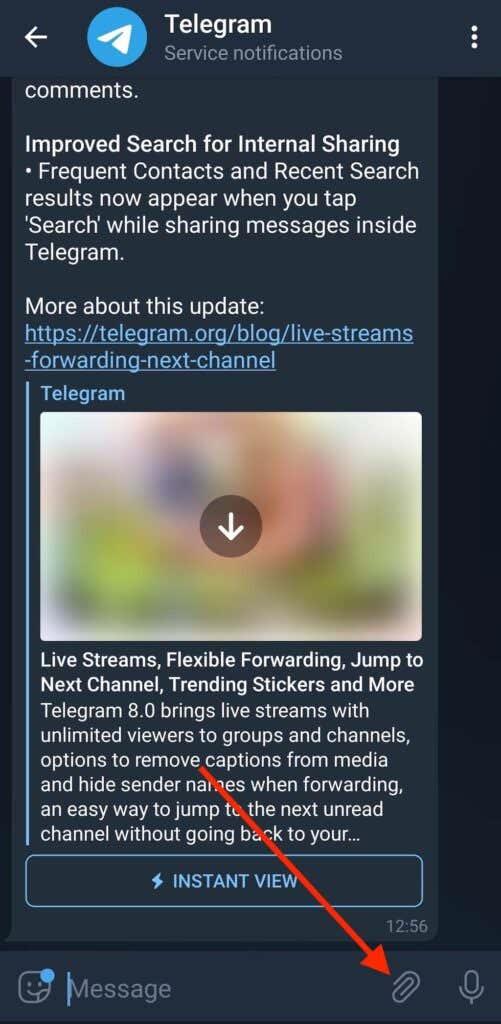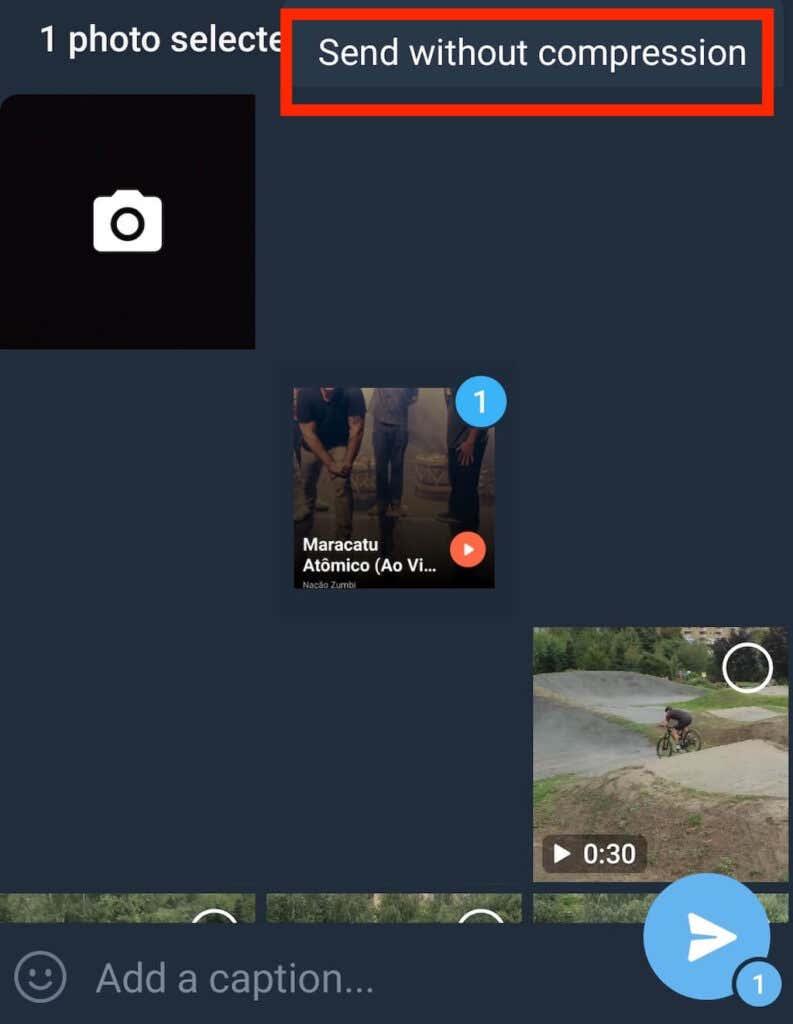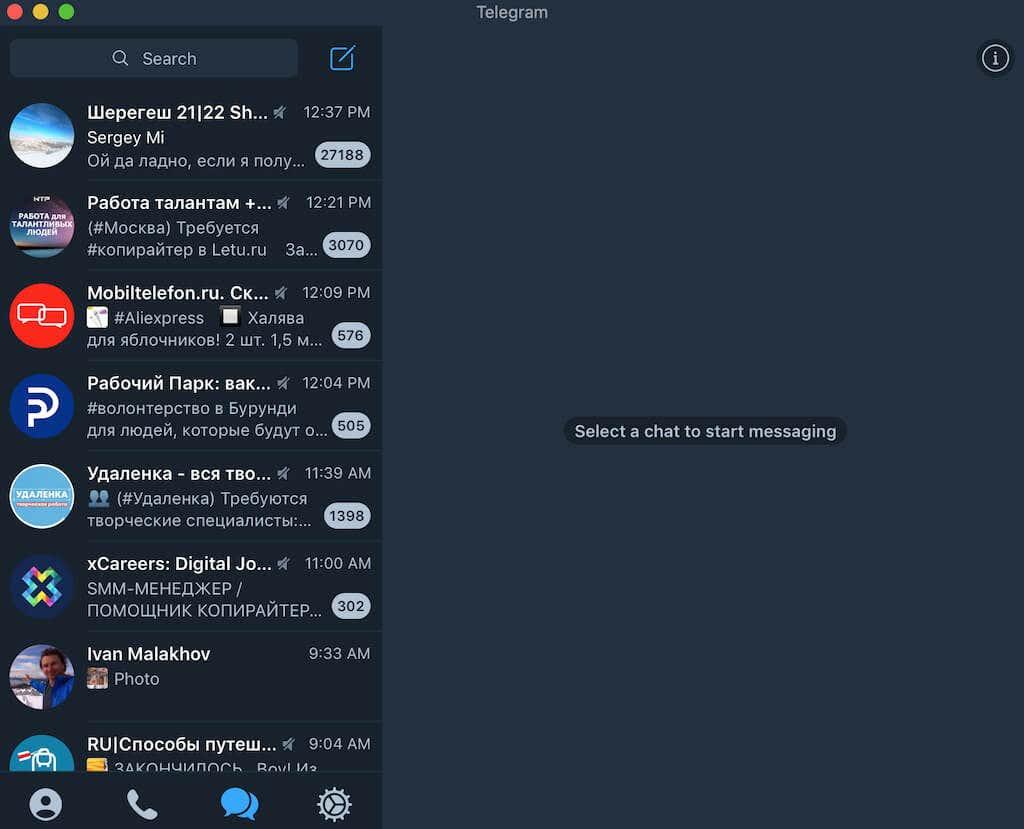Telegram вважається одним із найкращих безкоштовних додатків для обміну повідомленнями з кількох причин. Ви можете використовувати Telegram, щоб обмінюватися великими файлами з друзями, вести секретні чати, редагувати або видаляти повідомлення після їх надсилання, і все це не турбуючись про безпеку ваших особистих даних.
Навіщо використовувати Telegram для надсилання високоякісних фотографій і відео?
Месенджери чудово підходять для обміну фотографіями та відео, однак якість зображень часто страждає через стиснення зображень. Telegram дозволяє вам уникнути цих проблем, адже ви можете надсилати нестиснуті файли без втрати якості.
Переваги надсилання фотографій у Telegram
- Висока якість: Нестиснуті файли доставляються у повній якості.
- Великий розмір файлів: Максимальний розмір файлу становить до 2 ГБ.
- Безпека: Використання чудових протоколів безпеки Telegram.
Який максимальний розмір файлу, яким можна поділитися в Telegram?
У Telegram ви можете надсилати окремі файли розміром до 2 ГБ. Це перевищує межі будь-якої іншої платформи обміну повідомленнями, як-от WhatsApp, де максимальний розмір файлу становить лише 16 МБ.

Як надсилати нестиснуті фотографії та відео в Telegram Mobile
Щоб надіслати високоякісні фотографії та відео зі свого смартфона, виконайте наведені дії:
- Відкрийте Telegram на своєму смартфоні та перейдіть до чату.
- Виберіть значок Вкладення праворуч у вікні повідомлення.
- Виберіть Файл.
- Виберіть Галерея для вибору фотографій та відео.
- Виберіть фотографії та відео, які хочете надіслати, та натисніть Надіслати.
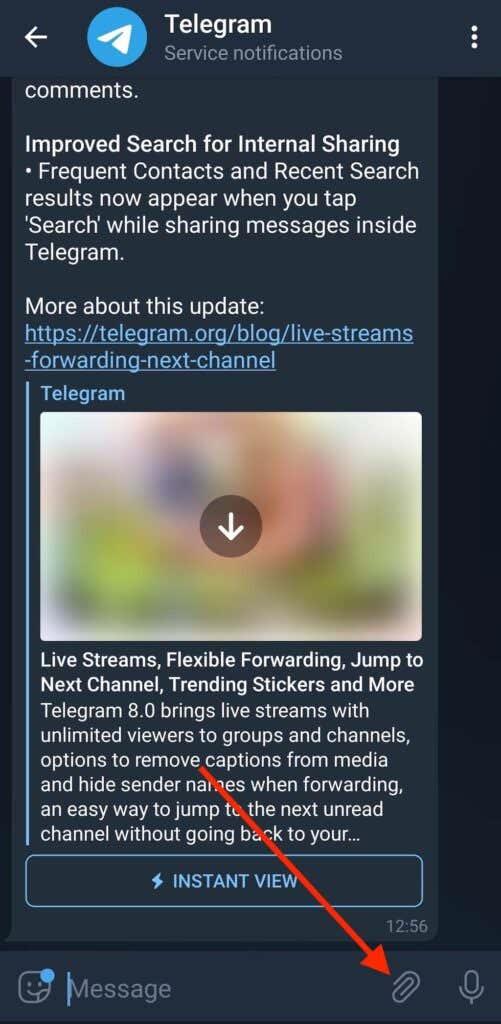
Другий метод для надсилання нестиснутого контенту
- Виберіть значок вкладення у вікні повідомлення.
- Виберіть файли зі своєї Галереї.
- Виберіть три вертикальні крапки та потім Надіслати без стиснення.
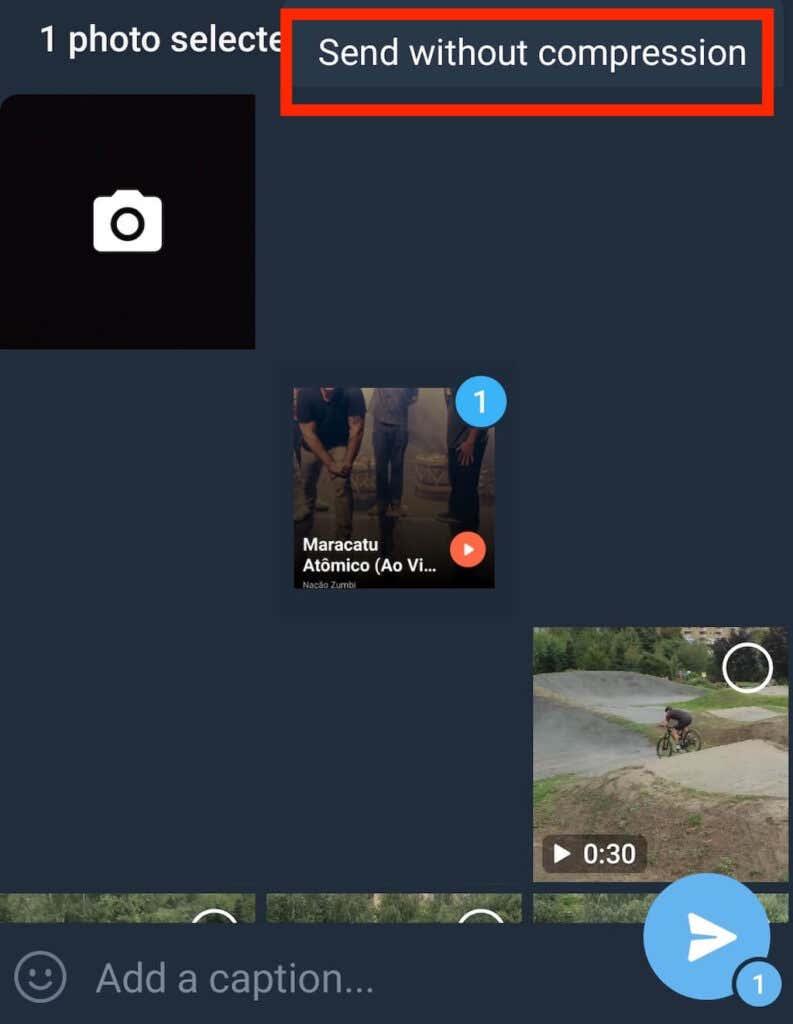
Як надсилати нестиснуті фотографії та відео в Telegram Desktop
Перейдіть до настільної версії Telegram, дійте за наступними інструкціями:
- Відкрийте додаток Telegram на комп’ютері.
- Перейдіть до чату, куди хочете надіслати файли.
- Виберіть піктограму вкладення.
- Виберіть файли, якими ви хочете поділитися, та виберіть Відкрити.
- Оберіть Надіслати без стиснення для збереження якості.
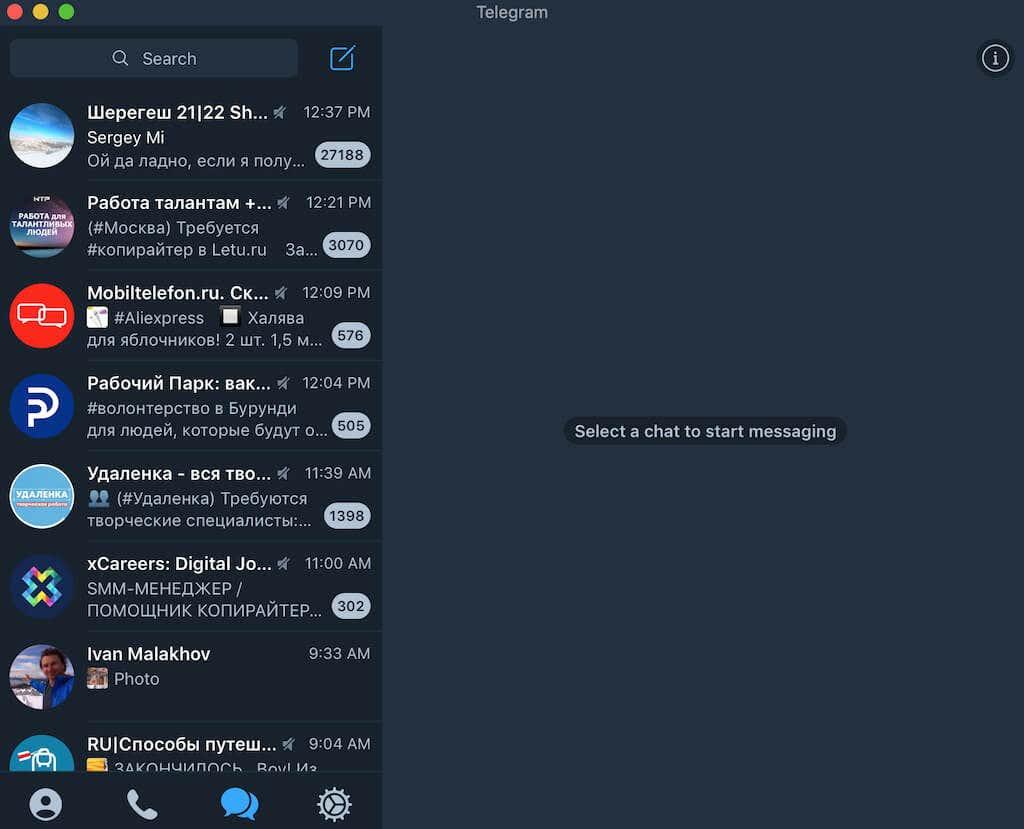
Поділіться своїми високоякісними фотографіями та відео в Telegram
Використовуйте будь-який з описаних методів, щоб зручно ділитися зображеннями та відео з друзями чи колегами без втрати якості.
Зворотній зв'язок
Ви часто надсилаєте високоякісні фотографії та відео онлайн? Який ваш досвід? Чи використовуєте ви Telegram для цього? Поділіться своїм досвідом у коментарях нижче!